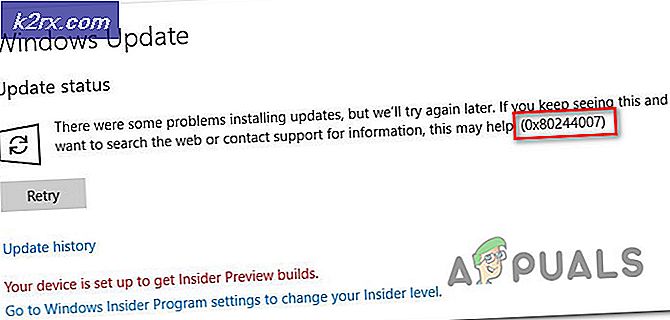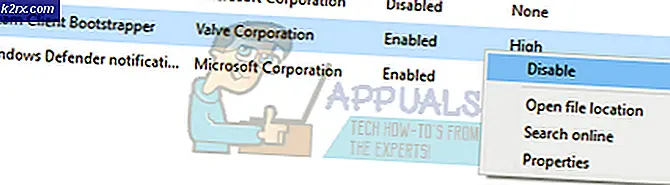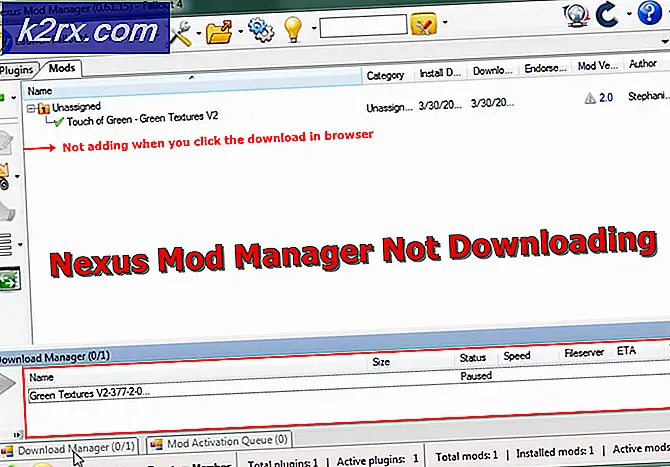Hoe de Motorola Edge Plus te ontgrendelen en te rooten
De Motorola Edge + is een high-end premium vlaggenschip-telefoon van Motorola en beschikt over krachtige specificaties die de hoge prijs rechtvaardigen. Met een Snapdragon 865-chipset met 12 GB RAM, kan deze telefoon alles aan wat je maar wilt.
Houd er rekening mee dat deze rootgids alleen voor de EU / Global-versie (XT2061-3) van de Motorola Edge +. Het is exclusief voor Verizon in de VS en Verizon staat erom bekend bootloaders permanent te vergrendelen. Als je in de VS woont, kun je het beste de Moto Edge + kopen via een Europese website voor een unlockable versie van dit toestel.
Waarschuwing: schakel eventuele vingerafdrukontgrendeling op uw telefoon uit voordat we verder gaan. Door de Moto Edge + te rooten, wordt het scannen van vingerafdrukken uitgeschakeld en kunt u uzelf buiten uw telefoon houden. Na de root-methode bieden we een methode om het scannen van vingerafdrukken opnieuw in te schakelen.
Vereisten:
- ADB & Fastboot (zie Appual's gids "Hoe ADB op Windows te installeren")
- EU/Global Motorola Edge+ (XT2061-3) firmware
- Een Motorola-account
- Magisk Manager apk
De Moto Edge + bootloader ontgrendelen
Motorola biedt een opstartprogramma voor het ontgrendelen van in aanmerking komende telefoons. U moet ze een identificatietoken van uw apparaat geven en zij zullen u een ontgrendelingssleutel geven.
- Begin dus eerst door naar de Motorola-opstartverzoekpagina voor bootloader te gaan en de instructies te volgen. Het zal op een gegeven moment om uw identificatietoken vragen.
- Zet je telefoon uit. Houd de knop Volume omlaag ingedrukt en houd vervolgens de aan / uit-knop ingedrukt totdat "Fastboot Flash-modus" op uw scherm verschijnt.
- Verbind nu uw Moto Edge + via USB met uw pc en start een ADB-terminal op uw pc (Houd Shift + klik met de rechtermuisknop in de ADB-hoofdmap ingedrukt en kies "Open hier een opdrachtvenster").
- Typ in de ADB-terminal:
fastboot oem get_unlock_data
- Dit geeft je een lange reeks cijfers in het ADB-venster.
- Kopieer deze tekenreeks naar de Motorola-bootloader-verzoekpagina waar het erom vraagt, en dien het in.
- Wacht tot Motorola u een officieel ontgrendelingstoken in uw e-mail heeft gestuurd. Het kan een dag tot een week duren.
- Zodra je de sleutel hebt, zet je je telefoon weer in de fastboot-modus en sluit je hem aan op je pc.
- Start een ADB-terminal en typ:
fastboot oem unlock UNIQUE_KEY
- Vervang UNIQUE_KEY door de daadwerkelijke sleutel die u van Motorola heeft ontvangen.
- Uw Moto Edge + bevestigt het ontgrendelen van de bootloader en gaat verder met het terugzetten van de fabrieksinstellingen van uw apparaat en het wissen van uw gegevens. Als het klaar is, wordt het rechtstreeks opnieuw opgestart in de Android-installatiewizard.
De Moto Edge + rooten met Magisk
- Installeer de Magisk Manager-app op uw Moto Edge +.
- Download de officiële EU-firmware naar uw pc en pak het bestand met de naam boot.img eruit.
- Plaats de boot.img op de opslag van je telefoon en start Magisk Manager.
- Tik in Magisk op Installeren> Patch Boot Image File en kies het boot.img-bestand op de opslag van je apparaat.
- Als het klaar is, heb je een nieuw bestand op je apparaat met de naam magisk_patched.img. Breng dit terug naar uw pc en plaats het in uw hoofd-ADB-map.
- Start uw Moto Edge + opnieuw op in de fastboot-modus en start een nieuw ADB-venster.
- Typ in de ADB-terminal:
fastboot flash-opstart magisk_patched.img
- Nadat het met succes de gepatchte boot.img heeft geflitst, kunt u uw telefoon opnieuw opstarten naar Android met:
fastboot herstart
- Start de Magisk Manager-app om te controleren of u de rootstatus heeft.
Activeer Moto Edge + vingerafdrukscanner opnieuw na root
- Start uw telefoon-app en kies * # * # 2486 # * # *
- Hiermee wordt een CQA-testapp gestart. Sta alle verzoeken toe.
- Tik op CQA-Test in Menumodus> Sensor> G5SPMT-test
- Start de test. Het zal u vragen uw vinger op de vingerafdrukscanner te plaatsen.
- Vervolgens zal het “Put the Black Flat” vragen, dus leg je apparaat plat neer om de vingerafdrukscanner te bedekken en tik op Volgende.
- Vervolgens zal het vragen "Leg de vleeskaart plat", u kunt uw vingernagel of iets dergelijks tegen de sensor drukken. Het kan een foutcode geven, maar u zou in uw beveiligingsinstellingen een nieuwe vingerafdruk moeten kunnen maken.